Hast du schon mal vergessen, Updates für deinen Server zu installieren? Keine Sorge – das passiert selbst Profis! Doch veraltete Software ist wie ein offenes Fenster für Hacker. Mit Ubuntu Server kannst du automatische Sicherheitsupdates aktivieren – und wir zeigen dir, wie das in 5 Minuten funktioniert, ohne dass du ein Computer-Genie sein musst.
Warum automatische Updates?
Automatische Updates auf Ubuntu Server (unattended-upgrades) sind ein Muss für Produktivsysteme, um Sicherheitslücken schnell zu schließen, ohne manuell eingreifen zu müssen. Ubuntu Server bietet ein bewährtes Paket namens unattended-upgrades, das genau das ermöglicht – besonders wichtig im Serverbetrieb, wo Ausfallzeiten minimiert werden müssen.
Vorteile automatischer Updates
- Erhöhte Sicherheit: Sicherheitslücken werden schnell geschlossen, ohne manuelles Eingreifen.
- Weniger Aufwand: Keine regelmäßigen, manuellen Update-Sessions mehr.
- Server bleibt aktuell: Du bist immer auf dem neuesten Stand.
Anleitung:
Schritt 1: Die Grundlage schaffen
Öffne die Terminal-App auf deinem Server (oder verbinde dich per SSH) und gib diese beiden Befehle ein:
sudo apt update
sudo apt install unattended-upgrades -y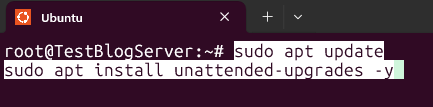
Schritt 2: Ubuntu Server Updates aktivieren
Gib nun Folgendes in das Terminal ein:
sudo dpkg-reconfigure -plow unattended-upgrades
Folge den Anweisungen auf dem Bildschirm. Wähle dabei aus, dass Sicherheitsupdates automatisch installiert werden sollen.

Schritt 3: Überprüfung der Update-Einstellungen
Die wichtigsten Einstellungen findest du in der Datei, die sich in diesem Pfad befindet: /etc/apt/apt.conf.d/20auto-upgrades
Wechsle in das Verzeichnis und öffne die Datei mit folgendem Befehl:
sudo nano /etc/apt/apt.conf.d/20auto-upgrades
Achte darauf, dass folgende Zeilen enthalten sind, falls notwendig, ergänze die fehlenden Zeilen:
APT::Periodic::Update-Package-Lists "1";
APT::Periodic::Unattended-Upgrade "1";
APT::Periodic::AutocleanInterval "7";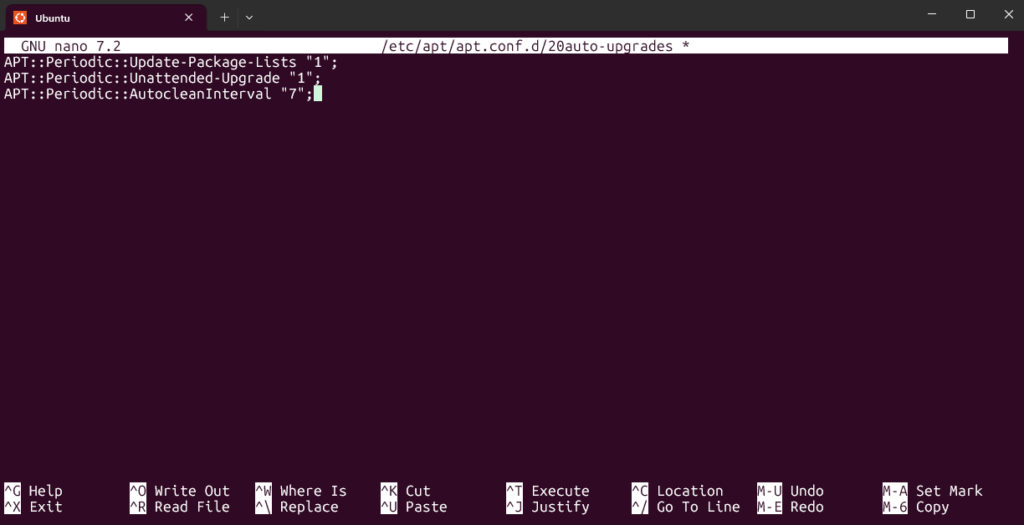
Speichere die Datei mit Strg + X, dann ,,Y“ für Ja und bestätige mit der Enter-Taste deine Eingabe.
Schritt 4: (Optional) Normale Ubuntu Server Updates automatisch installieren
Standardmäßig werden nur Sicherheitsupdates automatisch installiert. Wenn du möchtest, dass auch andere Updates (z.B. für neue Funktionen) automatisch installiert werden, öffne diese Datei:
sudo nano /etc/apt/apt.conf.d/50unattended-upgrades
Suche nach dieser Zeile (meist mit // am Anfang auskommentiert)
// "${distro_id}:${distro_codename}-updates";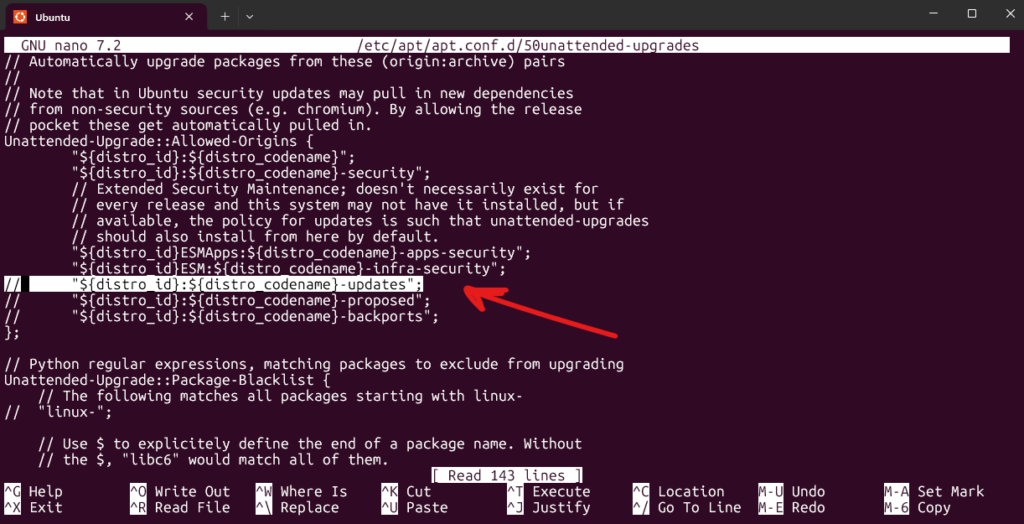
Entferne die beiden Schrägstriche am Anfang, sodass sie so aussieht:
"${distro_id}:${distro_codename}-updates";
Speichere die Datei mit Strg + X, dann „Y“ für Ja und bestätige mit der Enter-Taste deine Eingabe.
Schritt 5: Automatische Updates auf Ubuntu Server prüfen
Die automatischen Updates laufen im Hintergrund, die Protokolle findest du unter:
cd /var/log/unattended-upgrades/
Du kannst die letzten Einträge anzeigen mit:
sudo tail /var/log/unattended-upgrades/unattended-upgrades.log
So könnte das Log aussehen:
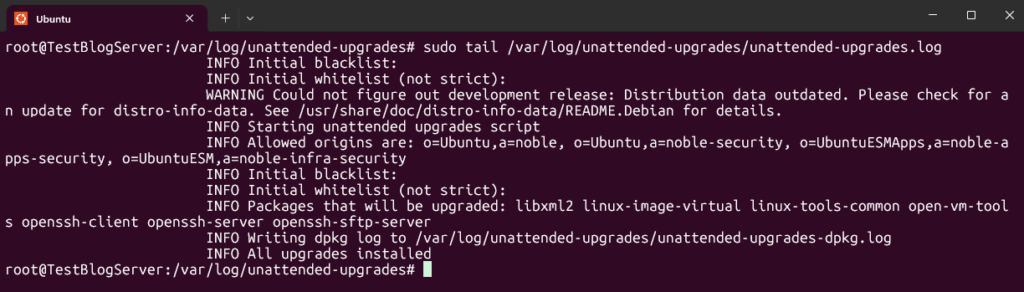
Was passiert jetzt?
- Täglich ab 6 Uhr morgens sucht dein Server aktiv nach verfügbaren Updates.
- Sicherheitsupdates werden sofort installiert – für maximalen Schutz ohne Verzögerung.
- Jede Woche (alle 7 Tage) entfernt dein System überflüssige Dateien und sorgt so für Ordnung und optimale Performance.
Fazit
Automatische Updates machen deinen Ubuntu-Server sicherer und stabiler. Das Paket „unattended-upgrades“ installiert wichtige Aktualisierungen zuverlässig, ohne dass du manuell eingreifen musst. Dein System bleibt dadurch stets aktuell, und Angreifer finden deutlich weniger Angriffsfläche.
Lust auf mehr?
Auf unserem Blog finden Sie weitere Tutorials und nützliche Beiträge zu allerlei Themen Rund um Linux, Firewalls, Hosting, Backups, Nextcloud uvm.
